
Användar du Windows på engelska och kör program, filer och multimediafiler på andra språk med olika tecken? Har du någonsin haft problem med appar eller innehåll skrivet på språk som använder olika tecken från de som finns på engelska? Språk som spanska, tyska, polska, arabiska, ryska, rumänska eller hebreiska? Om du gör det borde du läsa den här artikeln och förstå hur du gör att Windows korrekt visar tecken från andra språk:
OBS! Den här guiden gäller alla versioner av Windows. Läs först de teoretiska kapitlen först, inte bara de praktiska, så att du har en bra förståelse för detta ämne.
Vad är Unicode och varför betyder det?
Låt oss först tala om Unicode och vad det är. Förstå det innebär att du vet hur Windows visar specialtecken som ῦ, Ᾰ och många andra, från olika språk.
Unicode är en teckenkodningsstandard, som utvecklats av Unicode Consortium, som definierar en uppsättning bokstäver, siffror och symboler som representerar nästan alla de skrivna språken i världen. Dess framgång i förenande teckenuppsättningar har lett till omfattande användning vid skapandet av programvara.
Var kommer Unicode in? När du pratar om att programvara skrivs på ett språk med en specifik teckenuppsättning (t.ex. kinesisk), förväntas den springa och visas korrekt på en dator med ett operativsystem som använder en annan teckenuppsättning (t.ex. Windows på engelska) . Den motsatta situationen gäller lika bra: Programvaran skrivs på engelska, som använder latinska tecken, förväntas springa och visas korrekt på en Windows-dator på kinesiska. I sådana fall kan inte alla tecken i gränssnittet för appen, beroende på hur ansökan kodades, visas korrekt.
Komplikationer händer när du behöver använda program och operativsystem som har "motstridiga" teckenuppsättningar. Till exempel finns en app på kinesiska, japanska, arabiska, hebreiska, ryska, medan operativsystemet använder latinska tecken, som engelska, spanska, tyska, rumänska och så vidare.
När sådana konflikter inträffar anses det språk som används av operativsystemet anses vara Unicode-språket och programmet körs (med en annan teckenuppsättning), som icke-Unicode. Som standard anges icke-Unicode-program i Windows för att använda samma språk som operativsystemet. Eftersom programmet använder en helt annan teckenuppsättning än den som används av standardprogrammet utan Unicode, visas det inte korrekt. För att åtgärda problemet måste du ändra standardspråket som används av Windows för icke-Unicode-program för att matcha det som används av programmet du vill köra.
Nedan kan du se ett exempel på en sådan konflikt och hur vissa tecken visades innan du ändrade språket för icke-Unicode-program i Windows, och efter att det har ändrats till rätt språk.
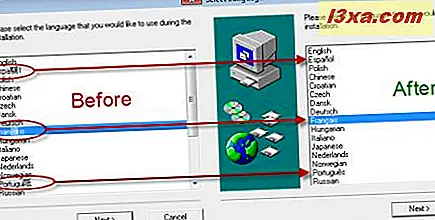
Det vanligaste problemet: Filmtexter visar inte några tecken på rätt sätt
Den vanligaste situationen när språket för icke-Unicode-program orsakar användbarhetsfrustrationer är när du spelar filmer eller andra mediefiler. Du har till exempel Windows på engelska och du spelar en film för vilken du behöver spela undertexterna på ditt lokala språk, vilket inkluderar vissa tecken som inte finns på engelska. Dessa tecken kanske inte visas korrekt.

Du kan också spela musik på ditt lokala språk och namnet på ett band eller en låt innehåller tecken som inte finns på engelska. Chansen är att dessa tecken inte visas korrekt i mediaspelaren som du använder. Om du ställer in språket för icke-Unicode-program till ditt lokala språk fixar du dessa problem.
Så här ställer du in språket för icke-Unicode-program i Windows
Det spelar ingen roll vilken version av Windows du använder. Du måste öppna kontrollpanelen. Gå sedan till "Klocka, Språk och Region."
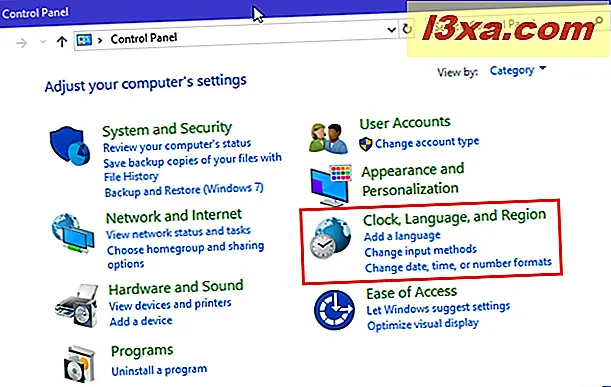
Om du använder Windows 10 eller Windows 8.1, gå till Region . Om du använder Windows 7, gå till "Region och språk."
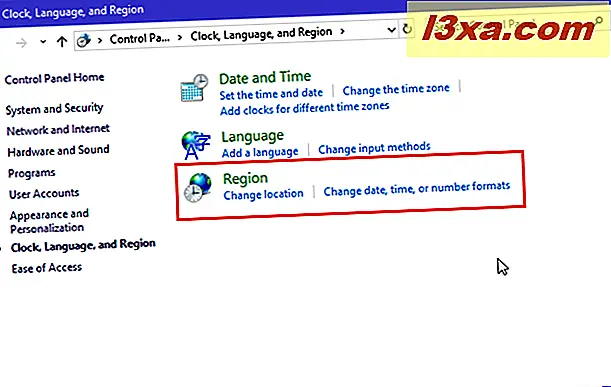
Detta öppnar fönstret Region eller, om du är i Windows 7, fönstret " Region och språk" . Gå till fliken Administrativa . I avsnittet "Språk för icke-Unicode-program" ser du det aktuella språket för dessa appar och program. För att ändra det, klicka eller tryck på " Ändra systemets språk ".
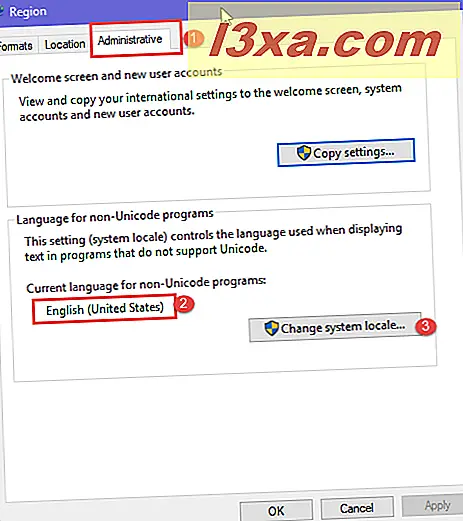
Fönstret Regioninställningar visas. Som standard ser du det nuvarande språket som används för andra än Unicode-appar och -filer.
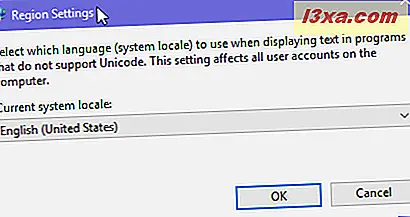
Klicka eller peka på rullgardinsmenyn "Nuvarande systemval" för att visa alla språk du kan välja mellan. Välj det nya språket du vill använda och tryck på OK .
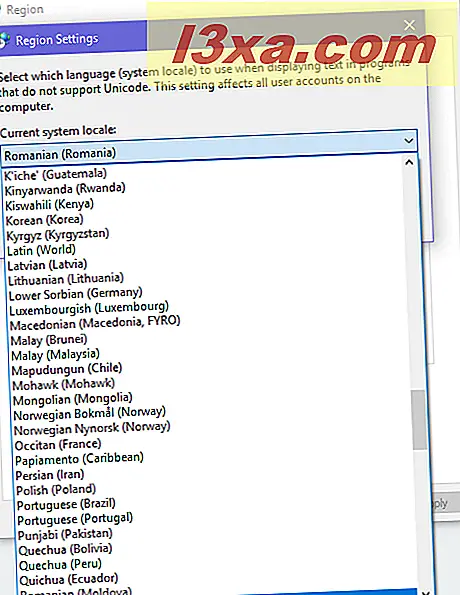
Du är informerad om att du måste starta om din Windows-dator eller enhet så att ändringen blir tillämpad. Stäng alla dina öppna appar och filer, och klicka eller knacka på Starta om nu .
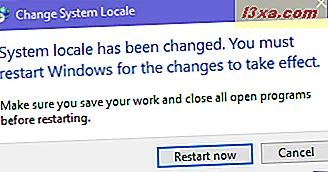
Windows startar om och när du loggar in igen tillämpas det nya språket på icke-Unicode-appar och -filer.
VIKTIGT: Ändringen av språket som används för icke-Unicode-program tillämpas på ALLA icke-Unicode-appar och -filer. Om du behöver köra en annan icke-Unicode-app som använder en annan teckenuppsättning behöver du därför ändra språket för icke-Unicode-program igen.
Slutsats
Att ändra språket som används för icke-Unicode-program är inte så svårt. Tyvärr är teorin lite komplicerad att förklara och förstå men förhoppningsvis har vi gjort ett bra jobb på det. Om du har några frågor, tveka inte att lämna en kommentar nedan.



